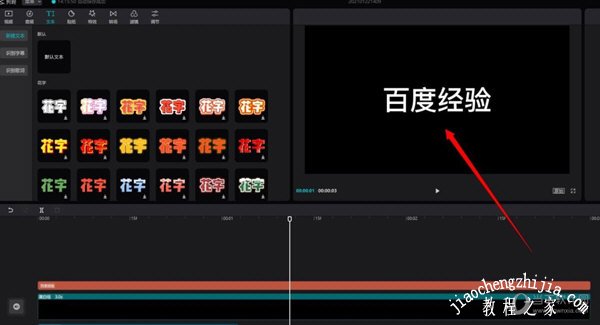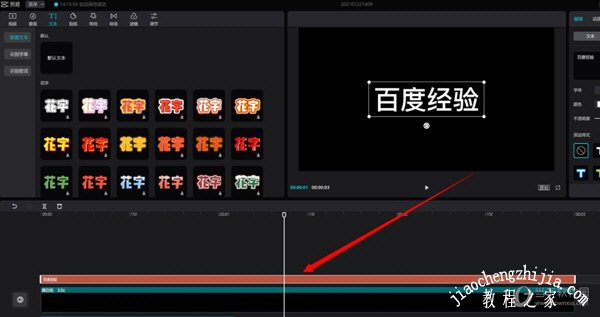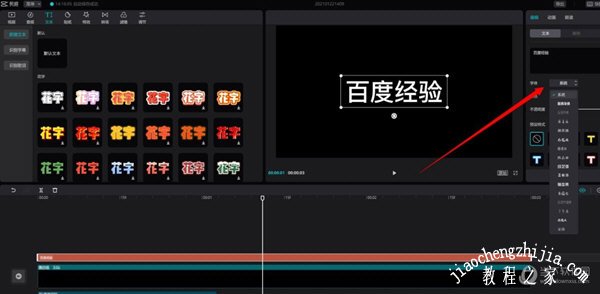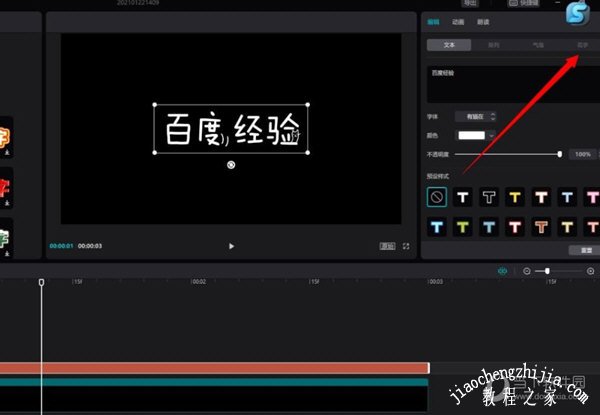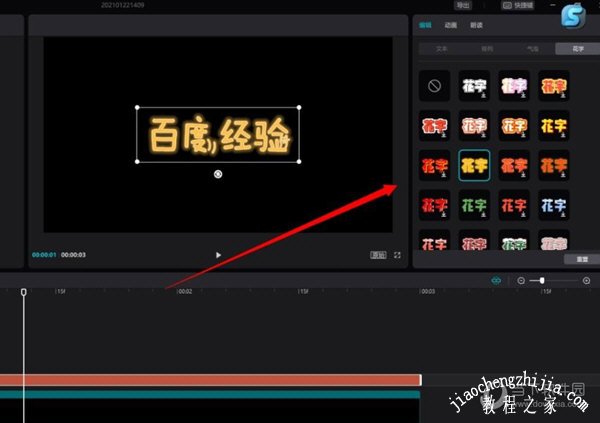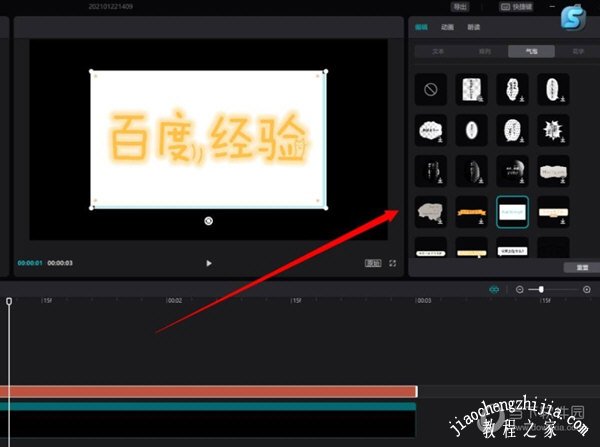| 剪映电脑版怎么设置字体样式 文字样式添加教程 | 您所在的位置:网站首页 › 电脑怎么设置字体样式为繁体 › 剪映电脑版怎么设置字体样式 文字样式添加教程 |
剪映电脑版怎么设置字体样式 文字样式添加教程
|
剪映电脑版是一款非常专业的短视频剪辑软件,现在该软件可以让用户在电脑上处理视频素材,那么今天小编就给大家讲讲如何通过这款PC端剪映设置字体样式,下面一起看下教程。 1、打开剪映,这是已经输入好的文字内容
2、需要点击选择文字轨道,来更改文字样式
3、点击右侧“字体”选择需要的文字字体
4、点击“花字”
5、选择喜欢的花字样式
6、可以点击“气泡”添加文字底层图案
好了,以上就是小编为大家带来关于“剪映怎么设置字体样式”这个问题的全部内容解答,希望能帮助到你。 |
【本文地址】
公司简介
联系我们